- Safari는 웹 사이트에서 파일을 다운로드할 수 있는 강력하고 사용하기 쉬운 응용 프로그램이지만 때때로 파일이 손상된 경우 다운로드에 실패할 수 있습니다.
- 대부분의 경우 브라우저나 Mac을 다시 시작하면 문제가 해결됩니다.
- 그래도 문제가 해결되지 않으면 아래에서 탐색할 공간이나 다른 솔루션을 비울 수 있습니다.

엑스다운로드 파일을 클릭하여 설치
이 소프트웨어는 일반적인 컴퓨터 오류를 복구하고 파일 손실, 맬웨어, 하드웨어 오류로부터 사용자를 보호하고 최대 성능을 위해 PC를 최적화합니다. 지금 3단계로 PC 문제를 해결하고 바이러스를 제거하세요.
- Restoro PC 수리 도구 다운로드 특허 기술과 함께 제공되는 (특허 가능 여기).
- 딸깍 하는 소리 스캔 시작 PC 문제를 일으킬 수 있는 Windows 문제를 찾습니다.
- 딸깍 하는 소리 모두 고쳐주세요 컴퓨터의 보안 및 성능에 영향을 미치는 문제를 해결합니다.
- Restoro가 다운로드되었습니다. 0 이달의 독자.
Safari는 훌륭한 브라우저일 수 있지만 매우 성가실 수도 있습니다. 발생할 수 있는 가장 일반적인 오류 중 하나는 Safari에서 파일을 다운로드할 수 없다는 것입니다. 이것은 일반적으로 다운로드되는 손상되거나 손상된 데이터 파일로 인해 발생합니다.
이 오류의 문제는 수정 방법에 대한 많은 정보를 제공하지 않는다는 것입니다. 근본적인 문제를 밝히기 위해 다른 방법을 시도해야 할 수도 있습니다.
때때로 브라우저가 제대로 작동하지 않을 때 다시 작동할 때까지 일시적으로 다른 브라우저로 전환할 수 밖에 없습니다. 당신은 할 수 있습니다 Windows 10용 Safari 다운로드 그리고 그것이 효과가 있는지 시험해보십시오.
Mac 외에도 사용자는 다음과 유사한 문제가 발생했다고 보고했습니다.
- Safari는 iPhone에서 이 파일을 다운로드할 수 없습니다 – 이것은 Safari 모바일 버전에서 다운로드를 시도하는 전화 사용자에게 주로 발생합니다.
- Safari는 iPad에서 이 파일을 다운로드할 수 없습니다 – Safari 브라우저를 사용하는 동안 iPad를 사용하는 사용자에게 발생합니다.
- Safari는 ticketmaster에서 이 파일 지갑을 다운로드할 수 없습니다 – 일반적으로 Apple Wallet에 파일을 저장하려고 하는데 티켓마스터 가맹점이 패스를 지원하지 않아 저장할 수 없는 경우에 발생합니다.
- Safari는 pkpass에서 이 파일을 다운로드할 수 없습니다 – 이것은 일반적으로 올바른 버전의 인증서를 사용하지 않을 때 발생합니다. 패스가 일치하지 않으면 파일 다운로드에 실패합니다.
다른 브라우저에서 동일한 웹사이트에 액세스하여 작동하는지 확인할 수 있습니다. 그렇다면 문제는 파일 자체가 아니라 Safari가 다운로드하지 않는 것입니다.
Safari에서 파일을 다운로드할 수 없는 이유는 무엇입니까?
전문가 팁: 일부 PC 문제는 특히 저장소가 손상되었거나 Windows 파일이 누락된 경우 해결하기 어렵습니다. 오류를 수정하는 데 문제가 있는 경우 시스템이 부분적으로 손상되었을 수 있습니다. 컴퓨터를 스캔하고 결함이 무엇인지 식별하는 도구인 Restoro를 설치하는 것이 좋습니다.
여기를 클릭 다운로드하고 복구를 시작합니다.
Safari에서 파일을 다운로드할 수 없는 일반적인 원인은 다음과 같습니다.
- 느린 인터넷 연결 – 인터넷에 연결되어 있지 않거나 너무 느린 경우 다운로드가 보류 중이거나 완료되기 전에 취소됩니다.
- 웹사이트는 다운로드를 허용하지 않습니다 – 많은 웹 사이트에는 사람들이 파일을 다운로드하지 못하도록 하는 보안 설정이 있어 다운로드 오류가 계속 발생합니다. 궁금하시다면: Safari가 Apple 지갑에 파일을 다운로드할 수 없는 이유는 무엇입니까? 바이러스 백신이 맬웨어를 먼저 검사하려면 먼저 휴대폰에 저장해야 하기 때문입니다.
- 손상된 다운로드 파일 – 다운로드하려는 파일이 표준 웹 페이지가 아닌 응용 프로그램이나 다른 유형의 파일인 경우 손상된 다운로드일 수 있습니다.
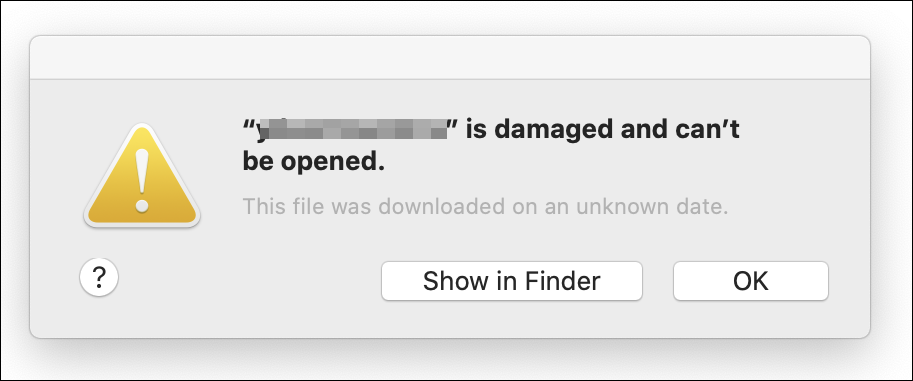
- 파일이 기기에 비해 너무 큽니다. – 다음과 같은 메시지를 받은 경우 디스크 공간이 부족하여 Safari에서 이 파일을 다운로드할 수 없습니다., 다운로드를 다시 완료할 수 있는 충분한 공간이 있을 때까지 중요하지 않은 일부 파일을 삭제하는 것이 좋습니다.
- 브라우저 확장 프로그램이 다운로드를 차단하고 있습니다 – 일부 브라우저 확장 프로그램은 Safari에서 파일 다운로드를 방해할 수 있습니다. Safari 환경설정에서 활성화된 확장 프로그램을 확인하고 파일을 다운로드하는 동안 활성화할 필요가 없는 확장 프로그램은 비활성화하십시오.
- 지원되지 않는 앱 또는 브라우저 버전을 사용 중입니다. – 웹 브라우저가 최신 버전보다 오래된 경우 파일을 다운로드하지 못할 수 있습니다. 기기에 지원되지 않는 버전의 Safari 앱이 설치되어 있을 수도 있습니다. 기기의 설정 앱을 확인하고 사용 가능한 업데이트가 있는지 확인합니다.
다음과 같이 질문할 수도 있습니다. Safari가 내 iPad에서 파일을 다운로드할 수 없는 이유는 무엇입니까? 음, OS는 특정 파일 형식만 지원하므로 다운로드하려는 파일이 요구 사항을 충족하는지 확인해야 합니다.
Safari가 파일을 다운로드하도록 허용하려면 어떻게 해야 합니까?
1. 확장 프로그램 비활성화
- 로 이동 원정 여행 메뉴 표시줄에서 선택하고 사파리 확장.

- 아래의 확장 탭에서 제거할 확장을 선택하고 제거.
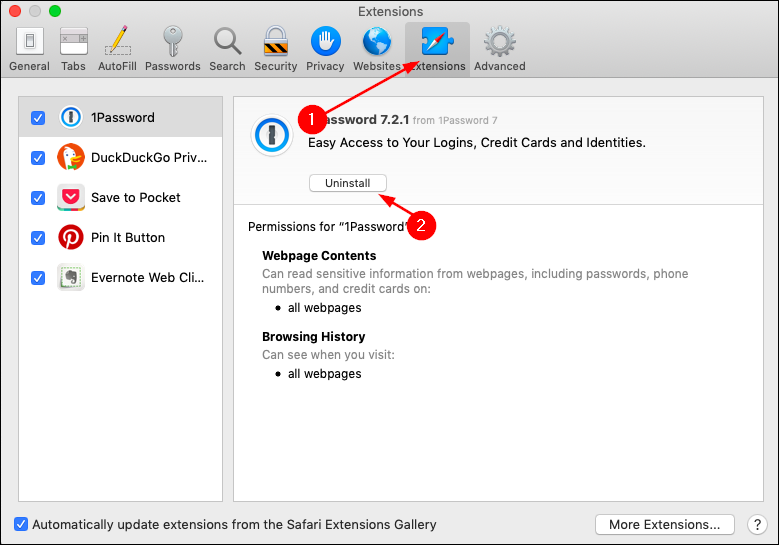
2. 캐시 지우기
- 로 이동 사파르메뉴 모음에서 i를 선택하고 환경 설정.

- 클릭 고급 탭 그리고 확인 메뉴 막대에 개발 메뉴 표시 상자.
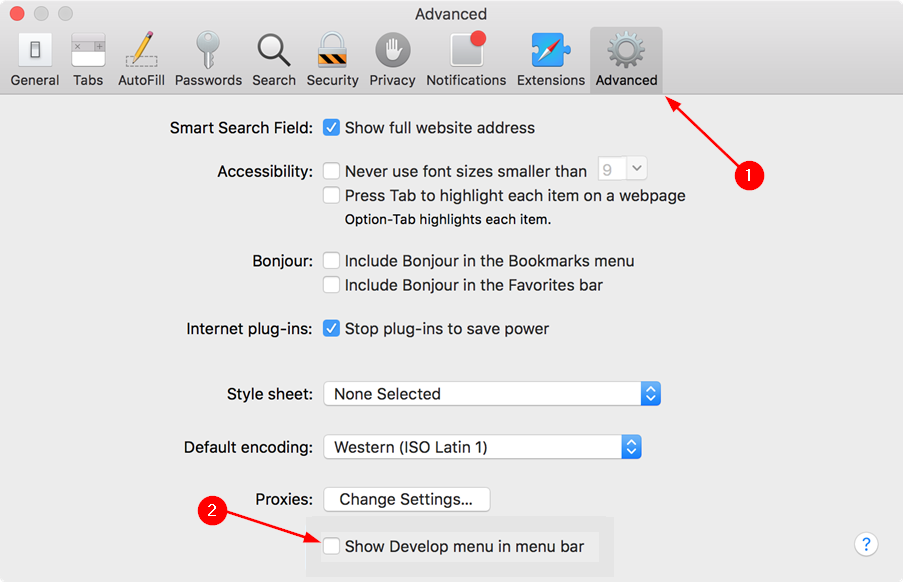
- 고르다 개발하다 메뉴 표시줄에서 빈 캐시.
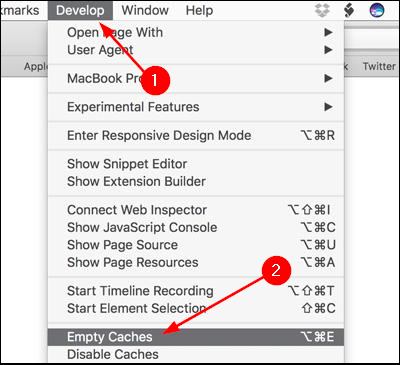
3. 다른 소스에서 다운로드 허용
- 로 이동 사파르메뉴 모음에서 i를 선택하고 환경 설정.

- 고르다 보안 및 개인 정보 보호 그런 다음 확인 App Store 및 확인된 개발자 아래 상자 에서 다운로드한 앱을 허용합니다.

확인되지 않은 개발자의 앱을 허용하면 모든 앱이 설치될 때 전체 기기에 액세스할 수 있습니다. 여기에는 잠재적으로 데이터를 훔치거나 휴대전화를 탈취할 수 있는 애플리케이션이 포함됩니다.
- Windows 10, 11 및 Mac에서 Chrome 북마크를 다시 가져오는 5가지 방법
- Windows 10용 Safari 브라우저 다운로드 및 설치
- 그룹 정책에서 누락된 IE 통합 구성을 수정하는 방법
- Windows XP용 Safari 브라우저 다운로드 및 설치
시스템이 취약성에 노출되지 않도록 파일을 다운로드하는 사이트를 신뢰하는지 확인하십시오. 안전 수칙으로 다음을 권장합니다. 신원을 보호하기 위해 VPN을 설치하십시오 보호의 추가 레이어로.
다음과 같은 다른 관련 문제에 직면해야 하는 경우 Windows가 iPad를 인식하지 못함, 해결 방법에 대한 포괄적인 가이드를 참조하세요.
어떤 팁이 도움이 되었는지에 대한 피드백을 듣고 싶습니다. 아래에 의견을 남겨주세요.
 여전히 문제가 있습니까?이 도구로 수정하세요.
여전히 문제가 있습니까?이 도구로 수정하세요.
- 이 PC 수리 도구 다운로드 TrustPilot.com에서 우수 평가 (다운로드는 이 페이지에서 시작됩니다).
- 딸깍 하는 소리 스캔 시작 PC 문제를 일으킬 수 있는 Windows 문제를 찾습니다.
- 딸깍 하는 소리 모두 고쳐주세요 특허 기술 문제를 해결하기 위해 (독자 전용 할인).
Restoro가 다운로드되었습니다. 0 이달의 독자.


![Windows 10 용 KM Player [최신 버전] 다운로드](/f/31b7b3092dcfd8129bde784d8de696c2.jpg?width=300&height=460)